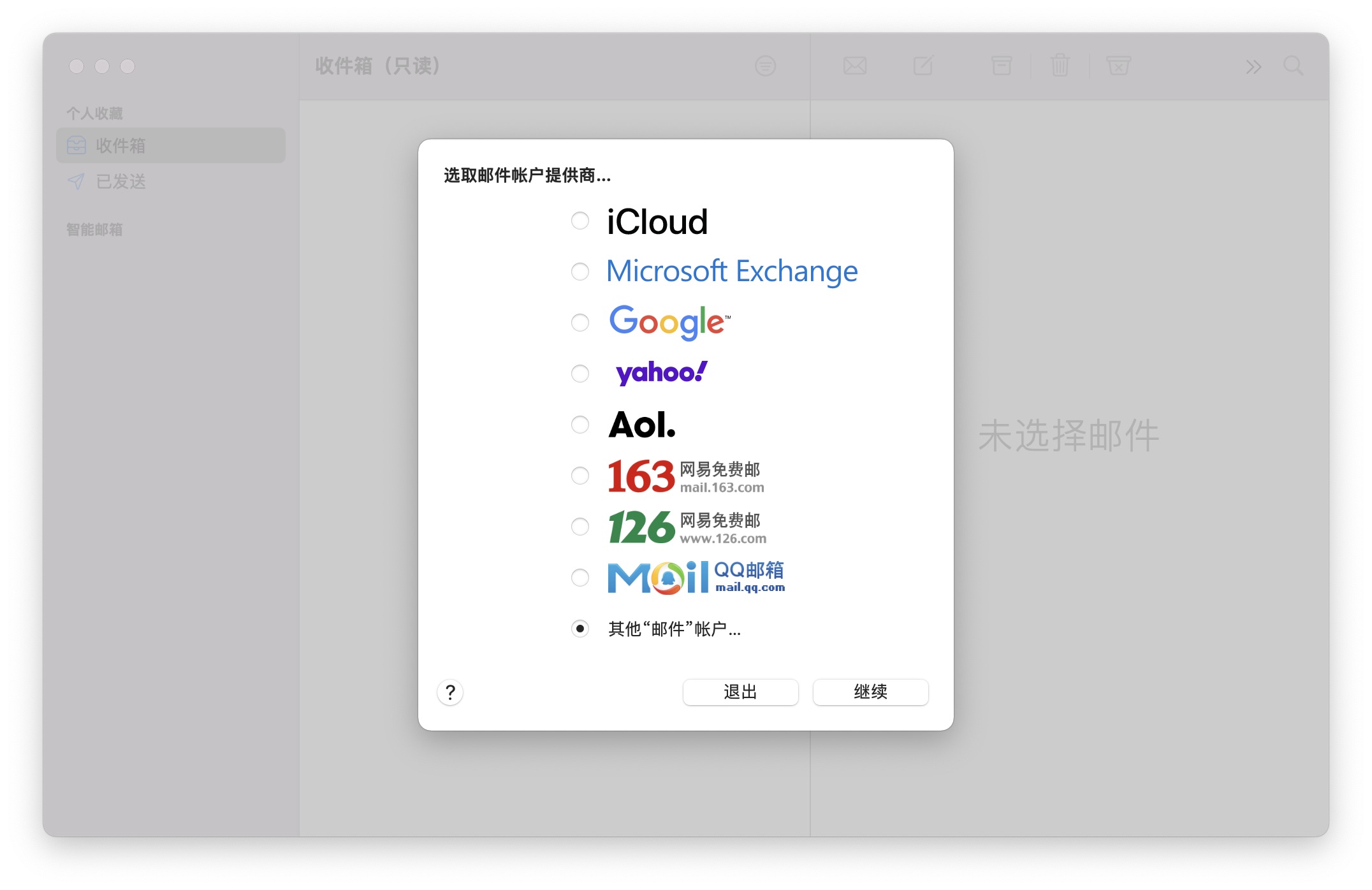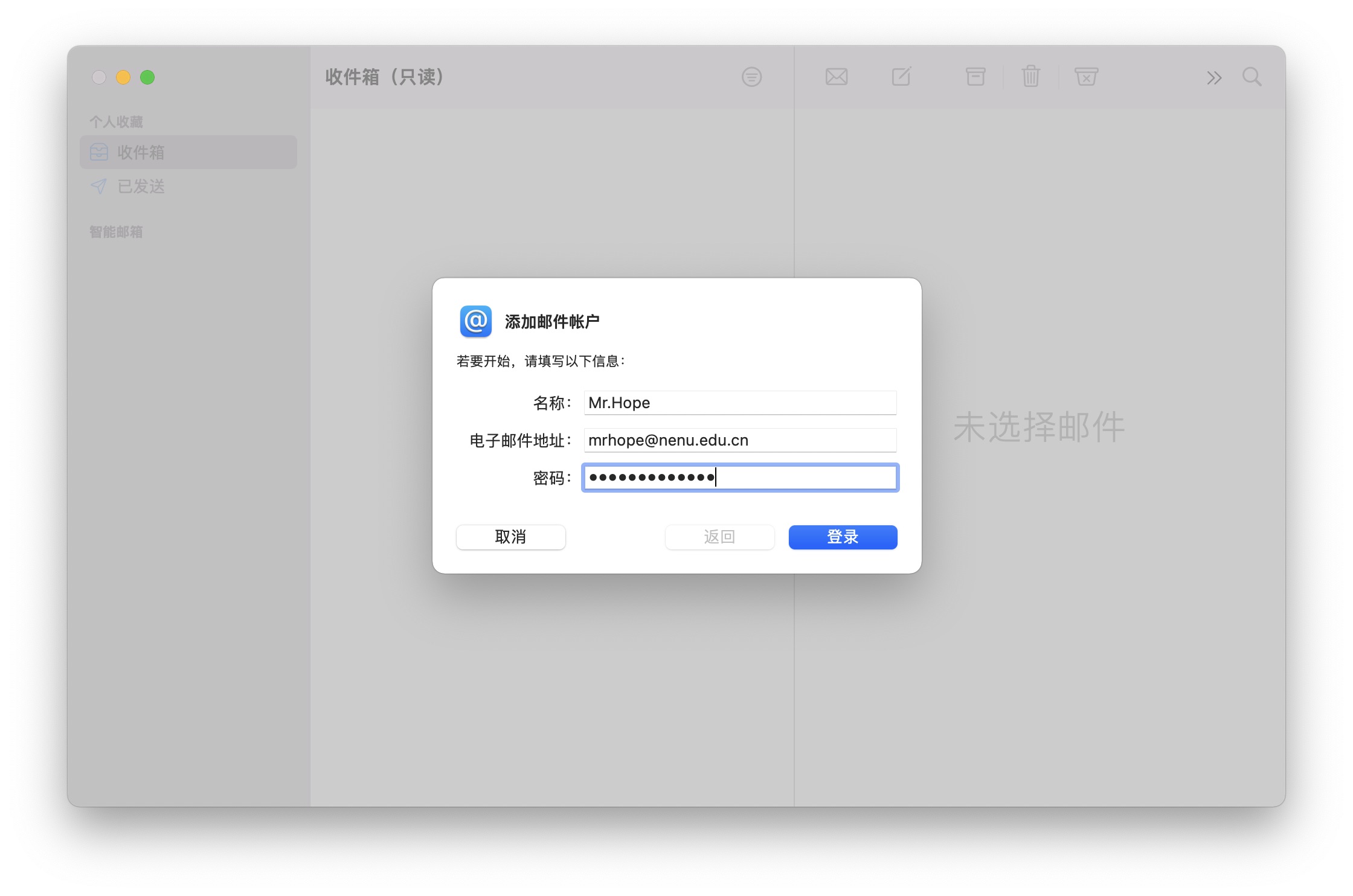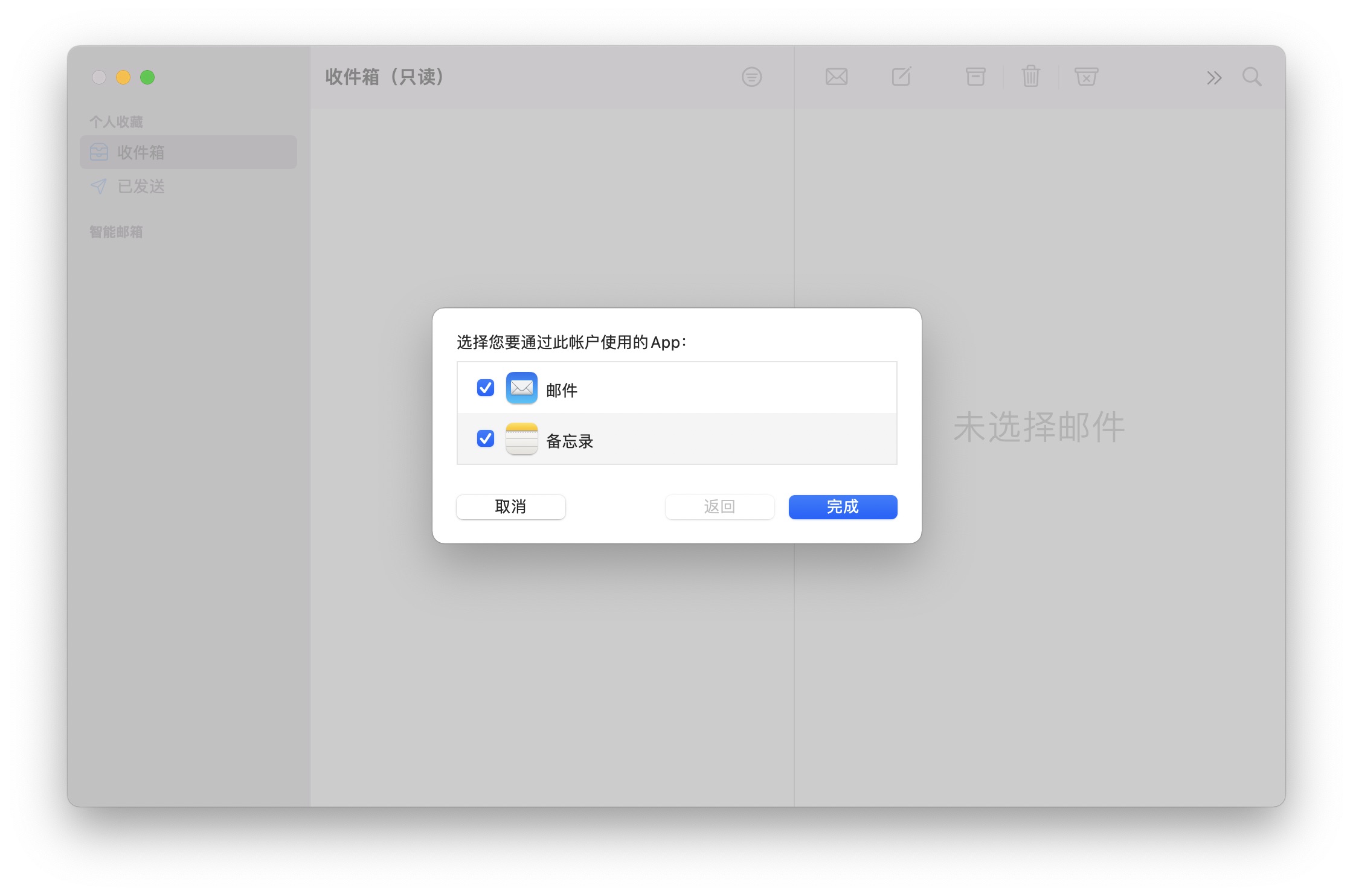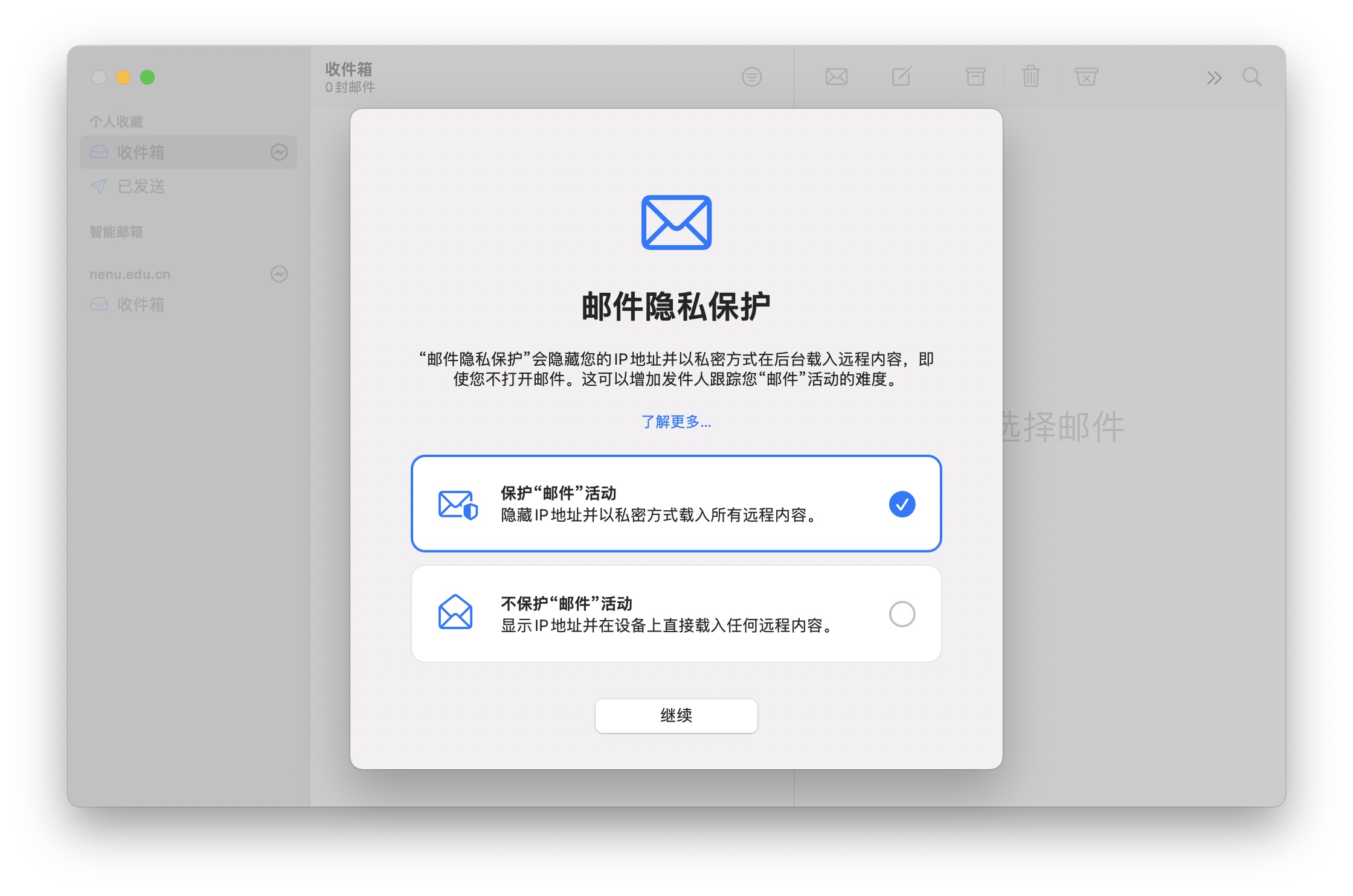macOS 邮件客户端设置
macOS 邮件客户端设置
原创2025/7/23大约 2 分钟约 455 字
提示
本教程将指导您如何在 macOS 自带的“邮件”应用上添加学校邮箱。
操作步骤
打开“邮件”应用。若首次使用,将直接弹出账户设置向导;否则,请从屏幕顶部的菜单栏选择“邮件” > “添加账户”。
在账户类型中选择“其他邮件账户…”,然后点击“继续”。
输入您的全名、完整的邮箱地址 (
用户名@nenu.edu.cn) 和密码,点击“登录”。系统可能会提示“无法验证账户名或密码”。此时,请手动填写以下服务器信息:
邮箱类型: IMAP
收件服务器: imaphz.qiye.163.com
发件服务器: smtphz.qiye.163.com
再次点击“登录”。
选择您希望与此账户同步的应用(如“邮件”),然后点击“完成”。
(可选) 系统可能会询问是否启用“保护邮件活动”,建议启用以更好地保护您的隐私。